
Als je je ooit hebt afgevraagd of je het “Verzenden naar” -submenu uit het Windows-contextmenu kunt verwijderen, blijkt dat dit mogelijk is. U hoeft alleen maar een snelle registerbewerking uit te voeren.
Het menu “Verzenden naar” is een van die kleine Windows-functies die mensen erg nuttig of helemaal niet nuttig vinden. We hebben besproken hoe je het menu “Verzenden naar” kunt aanpassen en hoe je er dingen als Dropbox aan kunt toevoegen. Maar als u het helemaal niet gebruikt en liever wilt dat de map “Verzenden naar” gewoon uit de weg is, is het helemaal niet moeilijk om te bereiken.
VERWANT: Pas het menu Verzenden naar aan in Windows 10, 8, 7 of Vista
Verwijder het menu “Verzenden naar” door het register handmatig te bewerken
Om de map “Verzenden naar” uit het contextmenu te verwijderen, hoeft u slechts een paar snelle bewerkingen uit te voeren in het Windows-register.
Standaardwaarschuwing: Register-editor is een krachtig hulpmiddel en misbruik ervan kan uw systeem onstabiel of zelfs onbruikbaar maken. Dit is een vrij eenvoudige hack en zolang je je aan de instructies houdt, zou je geen problemen moeten hebben. Dat gezegd hebbende, als je er nog nooit mee hebt gewerkt, overweeg dan om te lezen over het gebruik van de Register-editor voordat je aan de slag gaat. En maak zeker een back-up van het register (en uw computer!) Voordat u wijzigingen aanbrengt.
VERWANT: Leren omgaan met de Register-editor als een professional
Open de Register-editor door op Start te drukken en ‘regedit’ te typen. Druk op Enter om de Register-editor te openen en geef toestemming om wijzigingen aan te brengen op uw pc.

Gebruik in de Register-editor de linkerzijbalk om naar de volgende sleutel te navigeren:
HKEY_CLASSES_ROOTAllFilesystemObjectsshellexContextMenuHandlersSend To

Vervolgens wijzigt u het (Default) waarde binnen de Send To sleutel. Dubbelklik op het (Default) value om het eigenschappenvenster te openen.

Verwijder in het vak ‘Waardegegevens’ de tekst die momenteel wordt weergegeven, laat het vak ‘Waardegegevens’ leeg en klik op ‘OK’.
De wijzigingen moeten onmiddellijk plaatsvinden. Om het uit te testen, klikt u met de rechtermuisknop op een bestand en zorgt u ervoor dat de map “Verzenden naar” verdwenen is.
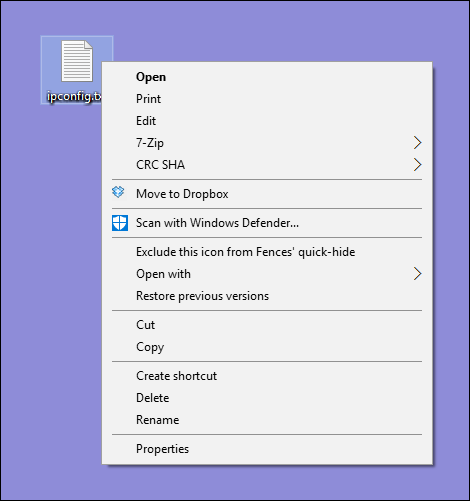
Als u de wijzigingen op elk gewenst moment ongedaan wilt maken en de map “Verzenden naar” wilt herstellen, gaat u gewoon terug naar het register en opent u dat (Default) waarde binnen de Send To sleutel. Voer in het vak ‘Waardegegevens’ de volgende tekst in en klik vervolgens op ‘OK’.
{7BA4C740-9E81-11CF-99D3-00AA004AE837}

Download onze registerhacks met één klik

Als u zelf geen zin heeft om in het register te duiken, hebben we een aantal registerhacks gemaakt die u kunt gebruiken. De hack “Verzenden naar map verwijderen uit contextmenu” verwijdert de gegevens uit het Send To sleutel (Default) waarde. De hack “Verzenden naar map herstellen naar contextmenu (standaard)” herstelt de oorspronkelijke waarde. Beide hacks zijn opgenomen in het volgende ZIP-bestand. Dubbelklik op degene die u wilt gebruiken en klik door de prompts.
Verzenden naar map-hacks
VERWANT: Hoe u uw eigen Windows-registerhacks kunt maken
Deze hacks zijn eigenlijk gewoon de Send To sleutel, uitgekleed tot de (Default) waarde waarover we in de vorige sectie hebben gesproken en vervolgens geëxporteerd naar een .REG-bestand. Het uitvoeren van de hacks wijzigt alleen de waarde. En als u het leuk vindt om met het register te spelen, is het de moeite waard om de tijd te nemen om te leren hoe u uw eigen registerhacks kunt maken.